Jak naprawić błąd kodu 28 - sterowniki tego urządzenia nie są instalowane
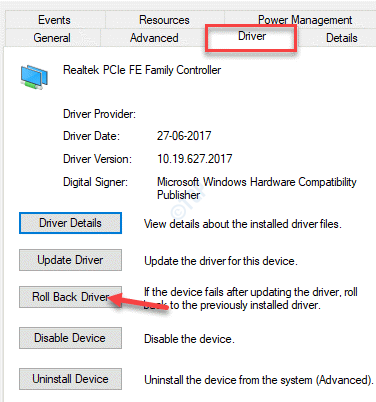
- 4053
- 500
- Maria Piwowarczyk
Oto kilka podstawowych poprawek do naprawy błędu kodu 28 - sterowniki tego urządzenia nie są zainstalowane.
Spis treści
- Metoda 1: Odinstaluj i ponownie zainstaluj sterownik urządzenia
- Metoda 2: Zaktualizuj sterownik urządzenia
- Metoda 3: Zwróć sterownik
- Metoda 4: Zaktualizuj system systemu Windows
- Metoda 5: Wykonaj przywracanie systemu
Metoda 1: Odinstaluj i ponownie zainstaluj sterownik urządzenia
Krok 1: wciśnij Win + r Klucz skrót na klawiaturze, aby otworzyć Uruchom polecenie skrzynka.
Krok 2: w Uruchom polecenie Pole wyszukiwania, wpisz devmgmt.MSC i uderz Wchodzić do pisania Menadżer urządzeń okno.
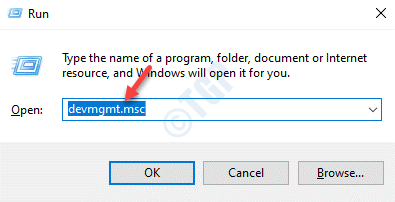
Krok 3: w Menadżer urządzeń okno, przejdź do Inne urządzenia i rozwinąć sekcję.
Teraz kliknij prawym przyciskiem myszy urządzenie, dla którego sterownik brakuje i wybierz Urządzenie odinstalowane.
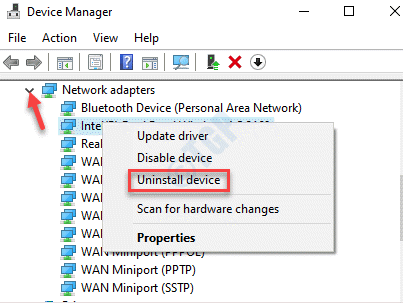
Krok 3: Po odinstalowaniu uruchom ponownie komputer i system Windows ponownie ponownie zainstaluje urządzenie.
Teraz nie powinieneś widzieć „Sterowniki tego urządzenia nie są instalowane. (Kod 28)„Błąd już.
Metoda 2: Zaktualizuj sterownik urządzenia
Krok 1: Kliknij prawym przyciskiem myszy Początek i wybierz Uruchomić. To otworzy Uruchom polecenie okno.
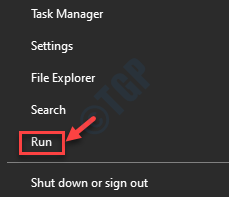
Krok 2: Typ devmgmt.MSC w polu wyszukiwania i naciśnij OK.
To otworzy Menadżer urządzeń.
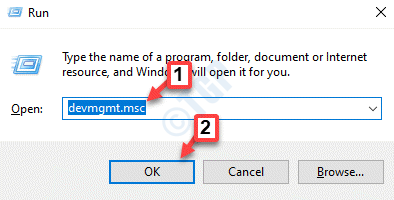
Krok 3: w Menadżer urządzeń okno, przejdź do urządzenia (jeśli wiesz), który powoduje błąd.
Kliknij prawym przyciskiem myszy urządzenie i wybierz Uaktualnij sterownik.
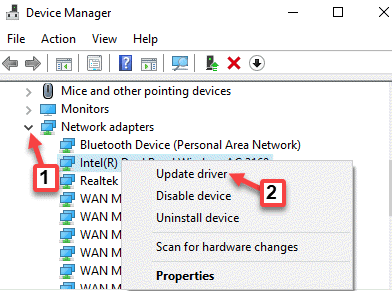
Krok 4: w Zaktualizuj sterowniki okno, kliknij Wyszukaj automatycznie sterowników.
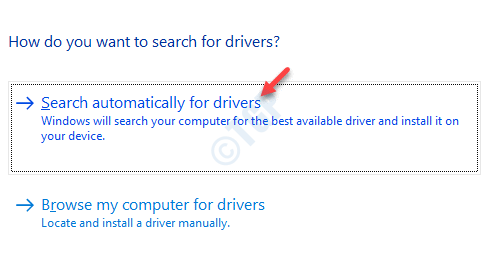
Krok 5:Będzie teraz szukał najnowszego dostępnego sterownika, a jeśli jest to dostępne, automatycznie zainstaluje to samo.
Teraz uruchom ponownie komputer i Kod 28 Błąd - sterowniki tego urządzenia nie są instalowane powinno zniknąć.
Metoda 3: Zwróć sterownik
Krok 1: Kliknij prawym przyciskiem myszy Początek i wybierz Menadżer urządzeń.
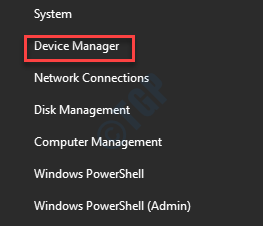
Krok 2: w Menadżer urządzeń okno, kliknij prawym przyciskiem myszy urządzenie, które ma problem i wybierz Nieruchomości.
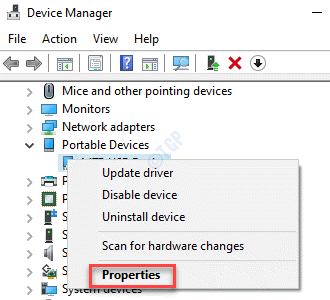
Krok 3: w Nieruchomości okno, idź Kierowca zakładka i wybierz Uaktualnij sterownik.
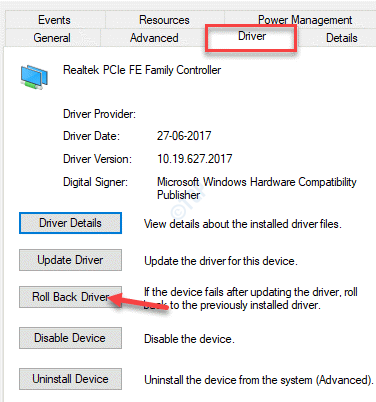
Krok 4: Poczekaj chwilę, ponieważ ukończenie procesu zajmuje trochę czasu.
Po zakończeniu uruchom ponownie komputer i nie powinieneś już widzieć błędu.
Metoda 4: Zaktualizuj system systemu Windows
Krok 1: wciśnij Win + i Klawisze skrótów na klawiaturze, aby otworzyć Ustawienia okno.
Krok 2: w Ustawienia okno, przejdź do Aktualizacja i bezpieczeństwo.
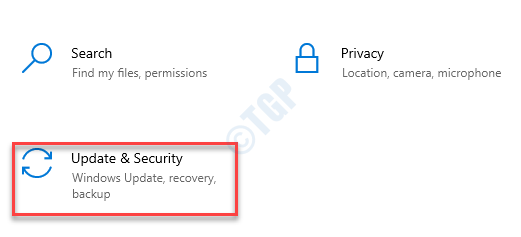
Krok 3: Kliknij na Aktualizacja systemu Windows opcja po lewej stronie panelu.
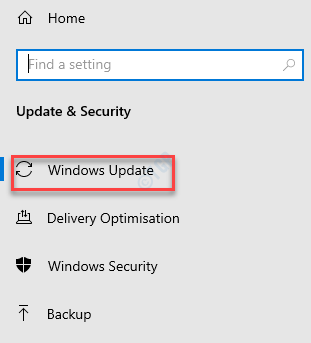
Krok 4: Teraz, po prawej stronie okna, kliknij Sprawdź aktualizacje.
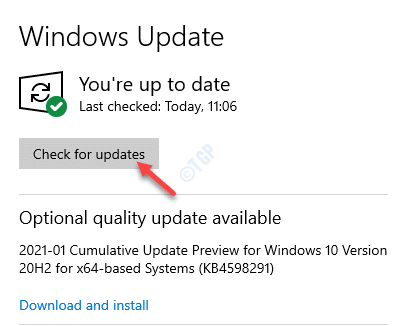
Krok 5: Windows będzie teraz szukał najnowszych dostępnych aktualizacji. Jeśli jest to dostępne, automatycznie pobiera i zainstaluje aktualizację na komputerze.
Uruchom ponownie komputer, a błąd powinien zniknąć.
Metoda 5: Wykonaj przywracanie systemu
Krok 1: wciśnij Win + x klawisze razem na klawiaturze i wybierz Uruchomić otworzyć Uruchom polecenie okno.
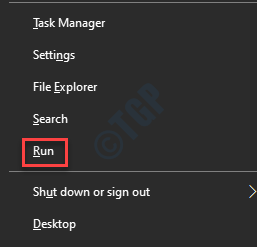
Krok 2: w Uruchom polecenie okno, napisz rstrui w polu wyszukiwania i naciśnij OK otworzyć Przywracanie systemu okno.
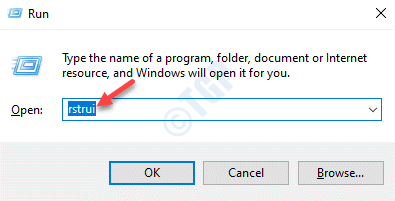
Krok 3: w Przywracanie systemu okno, kliknij przycisk opcji obok Wybierz inny punkt przywracania.
Naciskać Następny kontynuować.
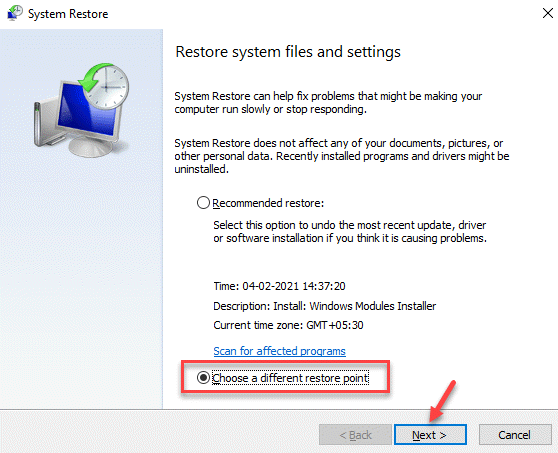
*Notatka - Możesz także wybrać Zalecane przywrócenie opcja, jeśli jest dostępna, aby zabrać komputer z powrotem do poprzedniego stanu według daty.
Krok 4: W następnym oknie zaznacz pole obok Pokaż więcej punktów przywracania.
Teraz wybierz punkt przywracania z powyższej listy i kliknij Następny.
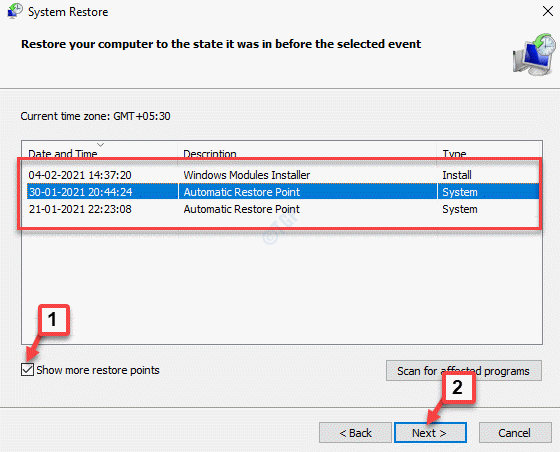
Teraz poczekaj, aż proces przywracania ukończy. Proces zajmuje sporo czasu, więc poczekaj, aż się skończy. Po zakończeniu procesu komputer powróci do poprzedniego stanu, gdy działał.
Możesz teraz sprawdzić menedżera urządzeń i „Sterowniki tego urządzenia nie są instalowane. (Kod 28)„Błąd powinien zniknąć.
Jeśli żadna z powyższych metod nie działa, możesz sprawdzić, czy używane urządzenie jest kompatybilne z systemem. Może być możliwe, że urządzenie jest starszą wersją, która nie działa już z komputerami nowej generacji. W takich przypadkach możesz zobaczyć kod błędu 28. Dlatego korzystanie z nowego urządzenia, które jest kompatybilne z systemem, może rozwiązać problem.
- « Napraw Explorer.pusta wiadomość z żółtym wykrzyknikiem w systemie Windows 10
- Jak szybko naprawić drukarkę, wymaga szybkiego uwagi w systemie Windows 10 »

